Par Power Apps pēc programmu plāniem
Power Apps plāns katrai programmai, kas ļauj atsevišķiem lietotājiem palaist vienu programmu vai vienu portālu noteiktam biznesa scenārijam konkrētā vidē, pamatojoties uz Power Apps pilno veiktspēju. Šis plāns nodrošina ērtu veidu, lai klienti varētu sākt darbu ar platformu Power Apps pirms plašāka mēroga ieviešanas. Tās ir pieejamas iegādei Office administrēšanas centrā, un jūs varat pievienot pievienojumprogrammas apgabalā Noslodze Microsoft Power Platform administrēšanas centra. Papildinformācija: Noslodzes pievienojumprogrammas.
Svarīgi
- Power Apps katras programmas plāni nav redzami lapā Norēķini > LicencesMicrosoft 365 administrēšanas centrā. Administratoriem ir jāpiešķir Power Apps katras programmas plāni Power Platform administrēšanas centrā. Kad katras programmas plāni ir piešķirti videi, tos piešķir, kopīgojot programmas ar lietotājiem vidē.
Darbības katras programmas plānu izmantošanai
Lai izmantotu katras programmas plānu, ir jāveic šādas trīs darbības:
- Iegādājieties Power Apps katras programmas plānus
- Piešķiriet katras programmas plānus vidēm
- Iestatiet programmas, lai lietotu katras programmas plānus
- Kopīgojiet programmu
1. darbība: iegādājieties plānus katrai lietotnei
Varat iegādāties katras programmas plānus no sava pārdošanas kanāla vai Microsoft 365 administrēšanas centra.
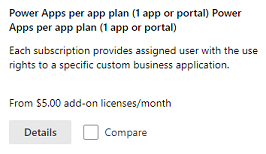
Savu iegādāto plānu varat skatīt Microsoft 365 administrēšanas centrā (Norēķini>Jūsu produkti).
Kad esat veicis pirkumu, administrēšanas centrā nav jāveic Microsoft 365 nekādas papildu darbības, piemēram, licences piešķiršana, jo šī licence nav piešķirta lietotājiem, bet gan videi.
2. darbība: piešķiriet katrai lietotnei plānus
Pēc iegādes piešķiriet katras programmas plānus vidēm. Ja jums ir vairākas vides, piemēram, pārbaude un ražošana, ir nepieciešams piešķirt katras programmas plānus atbilstoši vidēm.
Power Platform administrēšanas centra kreisajā navigācijas rūtī atlasiet Resursi>Noslodze. Ja Jūsu organizācija ir iegādājusies pievienojumprogrammas, kas ietver programmu plānus, Lietojumprogrammas cilne tiek parādīta Noslodzes ekrānā, rādot informācijas kopsavilkumu par Jūsu organizācijā esošajām noslodzes pievienojumprogrammām.
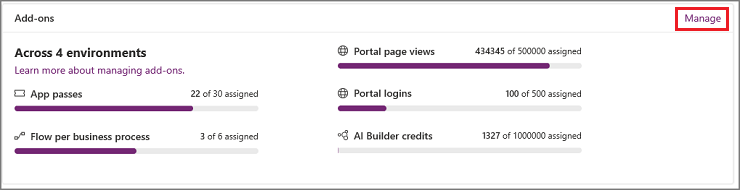
Lai piešķirtu pievienojumprogrammas, atlasiet Pārvaldīt. Detalizētu informāciju skatiet sadaļā Piešķirt vai mainīt noslodzi vidē
Note
Kā administrators Jūs varat ierobežot personas, kuras drīkst piešķirt papildu noslodzi vidēm. Papildinformācija: Kontrolējiet, kas var piešķirt pievienojumprogrammas noslodzi vidēm
Ja ir lietotāji, kuri vēlas pāriet uz katru programmu, veiciet tālāk norādītās darbības:
- Piešķiriet noslodzi katrai programmas licencei nepieciešamajā vidē.
- Noņemiet lietotājam visas lietotāja licences.
3. darbība: lietotņu iestatīšana izmantošanai katrā lietotnes plānā
Pēc tam, kad administrators Power Apps piešķir katram programmas plānam vidi, tie tiek piešķirti nelicencētiem lietotājiem, kad lietojumprogramma šajā vidē tiek kopīgota ar tiem.
Veiciet šīs darbības, lai ieslēgtu piešķirtos uzdevumus katram programmu plānošanā lietotājiem, kad programma tiek kopīgota ar šīm darbībām:
Izvēlieties programmu risinājumā Power Apps.
Atlasiet ...>Iestatījumi.
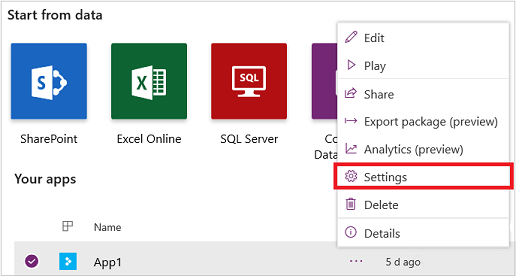
Sadaļā Katras lietojumprogrammas licencēšana mainiet slēdzi uz Ieslēgts. Slēdzis tiek parādīts visos programmas iestatījumos.
Piezīmes
Noklusējuma vidē dodieties uz programmas iestatījumiem >Nodot piešķiri un iestatiet opciju Automātiski piešķirt katrai lietotnei caurlaides uz Jā.
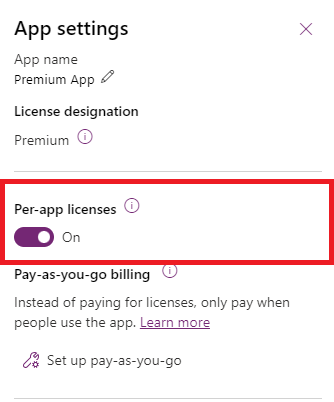
Svarīgi
Ja katras programmas plāni netiek piešķirti videi, kurā programma ir instalēta, pārslēgšana tiek atspējota.
Ja katras programmas plāni ir piešķirti videi, pārslēgšana ir iespējota un tās noklusējuma iestatījums ir programmas, kas izveidotas pēc 2020. gada 1. oktobris.
Noslodzes pārbaude
Pārbaudiet noslodzi Programmas caurlaides vides ar programmu, kuru kopīgojat. Pārliecinieties, vai lietotājiem, kuri izmanto šo programmu, ir piešķirts pietiekams skaits programmas caurlaižu.
Dodieties uz Resursi>Noslodze>Pievienojumprogrammas cilni.
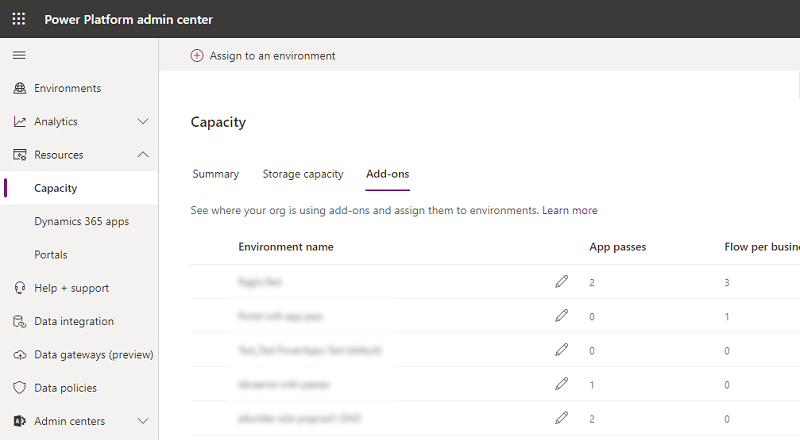
4. darbība: lietojumprogrammas kopīgošana
Kad esat izpildījis pirmās trīs darbības, varat kopīgot programmas.
Modeļa vadītu programmu kopīgošana
Kopīgojiet modeļa vadīto programmu. Skatiet Modeļa vadītas programmas kopīgošana ar Power Apps.
Svarīgi
Kad lietotājs palaiž programmu, mēs izveidojam lietotāju nepieciešamajā vidē. Lietotāji netiks pievienoti programmu koplietošanas laikā.
Pamatnes programmu kopīgošana
Lai kopīgotu pamatnes programmas, skatiet sadaļu Pamatnes programmas kopīgošana Power Apps.
Katras programmas licencēšanas patēriņš
Katrai programmai piešķirtā licence nodrošina lietotājam piekļuvi vienai Power Apps programmai vai vienam portālam vienai videi. Papildinformāciju skatiet tabulā par, piemēram, licenču patēriņu programmu skaitu un izmantotajām vidēm.
| 1. vide | 2. vide | Patērētās licences katrai programmai | |||||
|---|---|---|---|---|---|---|---|
| 1. lietotājs | A programma | Programma B | 1. portāls | 3 | |||
| 2. lietotājs | A programma | Programma B | C programma | D programma | 2. portāls | 5 | |
| 3. lietotājs | A programma | C programma | 2 | ||||
Note
- Programmas koplietošana ar lietotāju patērē vienas programmas noslodzi.
- Katram lietotājam ir nepieciešama licence, lai palaistu programmas.
- Patēriņa atskaišu izveide katrai programmas licencei ir procesā. Lūdzu, atgriezieties, lai saņemtu detalizētāku informāciju, kad tiks uzsākta atskaišu izveide.
Zināmās problēmas
Katras programmas noslodzes samazināšana līdz nullei
Ja piešķirat katras programmas noslodzi videi un vēlāk samazināsit katras lietotnes noslodzi līdz nullei, lietotāji, kas tika pievienoti Dataverse , kad katras programmas noslodze bija lielāka par nulli, netiks atspējoti programmā Dataverse. Tomēr šie lietotāji nevarēs palaist lietotnes, jo videi nav piešķirta katras lietotnes ietilpība. Administratoriem ir jānoņem tā lietotāja loma, kuram viņi neplāno piekļūt platformai.
BUJ
Vai ir mainījusies licenču piešķiršana katrai programmai? Man likās, ka katra programmas licence nodrošināja lietotājam piekļuvi divām programmām un vienam portālam.
Jā. Pirms 2021. gada oktobra katra programmas licence nodrošina lietotājam piekļuvi divām programmām un vienam portālam. Lai vienkāršotu katras programmas licencēšanas modeli, katra licence no 2021. gada oktobra lietotājam nodrošina piekļuvi vienai programmai vai portālam.
Klienti ar esošo licences plāna abonementu, kas iegādāts pirms 2021. gada 1. oktobra, saglabās pašreizējās tiesības uz laikposmu, kas noteikts līgumā. Katra esošā plāna licence tagad ietvers kopumā trīs programmu licences, ar kurām lietotāji varēs turpināt piekļūt līdz divām programmām un vienam portālam. Šīs programmu licences būs pieejamas piešķiršanai videi un lietotājiem no 2021. gada oktobra. Power Apps plāna katrai programmai abonementi, kas iegādāti pēc 2021. gada 1. oktobra, saņems vienu programmas caurlaidi katrai licencei, ar ko lietotāji varēs piekļūt vienai programmai vai vienam portālam.
Lietotājiem tika piešķirta pamatpiekļuves licence kā risinājums, kas tika piedāvāts iepriekš. Tagad, kad šis risinājums nav nepieciešams, kas man jādara, lai nodrošinātu, ka lietotāji veic pareizu iestatīšanu?
Kopš 2020. gada oktobra pamatlīnijas pamatpiekļuves licence vairs nav vajadzīga. Pārliecinieties, vai katras programmas noslodze ir piešķirta videi. Pēc šīs darbības veikšanas varat noņemt lietotāja bāzlīnijas piekļuves licenci, izmantojot šos norādījumus.
Kas notiek, ja katram lietotājam piešķiru Power Apps katra lietotāja licenci, ja agrāk viņš izmantoja programmas ar katras programmas licenci?
Kad lietotājam ir piešķirta Power Apps katra lietotāja licence, katras programmas patēriņa atskaites rādīs, ka katras programmas licences netiek patērētas.
Kad tiks parādīts to lietotāju saraksts, kuri izmanto Power Apps katras programmas licenci?
Power Apps katras programmas plānu piešķiršanas pārskats ir pieejams licenču patēriņa atskaitēs Power Platform administrēšanas centrā.
Kādas ir atšķirības programmas administratora pieredzē starp Power Apps katras programmas un Power Apps katra lietotāja licenci?
Power Apps katra lietotāja plāns ir lietotāja licence, ko piešķir administratori no https://admin.microsoft.com. Kad lietotājs ir licencēts, viņš var piekļūt jebkuram programmu, kas izveidotas, izmantojot Power Apps, skaitam. Tomēr Power Apps katras programmas plāns nodrošina iespēju palaist programmas, un šī licence ir pieejama Power Platform administrēšanas centrā. Licence tiek piešķirta lietotājiem, kad programmas vidē tiek ar tiem koplietotas. Administratori piešķir programmas noslodzi videi, un veidotāji koplieto programmu ar lietotājiem. Šī koplietošana patērē katras programmas noslodzi. Kad atskaišu izveide būs pieejama, administratori varēs redzēt lietotājus, kuri patērē noslodzi Power Platform administrēšanas centrā, nevis Microsoft 365 administrēšanas centrā.
Vai es varu piešķirt Power Apps plānus katrai programmai Microsoft 365 administrēšanas centrā (admin.microsoft.com)?
Nē. Lai arī pēc Power Apps plānu iegādes katrai programmai tie parādās https://admin.microsoft.com, tos nevajadzētu piešķirt lietotājiem šajā vietnē. Power Apps plāni katrai programmai administratoram ir jāpiešķir videi saitē https://admin.powerplatform.microsoft.com. Kad katras programmas plāni ir piešķirti videi, plāni tiek piešķirti lietotājiem, kopīgojot programmas ar lietotājiem vidē.
Kāpēc veidotājiem tiek piedāvāts sākt izmēģinājumversijas, izveidojot Premium savienojumu vārteju izmantošanas laikā?
Tā ir iepriekšējo, bet vairs nevajadzīgo licenču artefakts, kas piešķirts Power Apps veidotājiem. Šī licences pārbaude un aicinājums sākt izmēģinājumu galu galā tiks noņemta.
Ietekmes mazināšanas soļi: Veidotājam ir jāpiesakās izmēģinājumversijai, lai turpinātu veidot savienojumu, kas izmanto vārteju.
Vai lietotāji ar atspējotu kontu vidē var izmantot katras programmas plānu?
Jā. Ja lietotāja konts vidē ir atspējots, ir trīs dažādas novēršanas darbības, kuras var veikt.
Novēršanas darbības
- Pievienojiet katrai programmai noslodzi videi, pievienojiet invalīdus lietotājus Microsoft Entra drošības grupai un kopīgojiet programmu ar drošības grupu. Vidē tiks iespējots lietotājs, kurš palaiž programmu.
- Pievienojiet katras programmas kapacitāti un izmantojiet tālāk norādīto PowerShell cmdlet, lai veiktu atspējoto lietotāju piespiedu sinhronizēšanu, lai šos lietotājus iespejotu vidē. Administrators var palaist Add-AdminPowerAppsSyncUser PowerShell cmdlet, lai iespējotu atspējotus lietotājus vidē.
- Pievienojiet katras programmas kapacitāti videi, izmantojiet šo Power Automate plūsmas veidni, lai iespējotu daudzus atspējotus lietotājus vidē, kuru administrators var palaist, lai veiktu lietotāju piespiedu sinhronizācijas darbību.
Power Automate iespējas, kas iekļautas Per App plānos
Power Apps Katrai lietotnei plāna piešķiršana nesniedz lietotājam iespēju izveidot vai piederēt Power Automate plūsmām, kuras lietotājam piedāvā Premium. Lai izveidotu plūsmas un iegūtu tās, izmantojot Premium funkcijas, ir jāpiešķir Power Apps licence Katram lietotājam vai Power Automate Vienam lietotājam. Tas neattiecas uz plūsmām , kas saistītas ar programmu.
Atsauksmes
Drīzumā: 2024. gada laikā mēs pakāpeniski pārtrauksim izmantot “GitHub problēmas” kā atsauksmju par saturu mehānismu un aizstāsim to ar jaunu atsauksmju sistēmu. Papildinformāciju skatiet: https://aka.ms/ContentUserFeedback.
Iesniegt un skatīt atsauksmes par